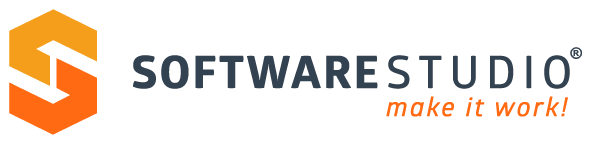Konfiguracja programu magazynowego od SoftwareStudio to nie tylko kwestia techniczna, ale przede wszystkim strategiczna decyzja, która wpływa na efektywność, kontrolę i automatyzację procesów magazynowych. Dzięki bogatym możliwościom konfiguracji, SoftwareStudio oferuje rozwiązania, które są w stanie sprostać wymaganiom nawet najbardziej złożonych i dynamicznych środowisk magazynowych.
Personalizacja Interfejsu Użytkownika
Jednym z najważniejszych aspektów konfiguracji jest możliwość dostosowania interfejsu użytkownika. SoftwareStudio oferuje elastyczne rozwiązania, pozwalające na łatwą konfigurację menu widocznego na pulpicie, szybkiego dostępu do rejestrów wybieranych z menu START, a także menu nawigacyjnego. Dzięki temu, każdy użytkownik może korzystać z interfejsu dostosowanego do swoich preferencji i potrzeb, co znacząco zwiększa efektywność pracy.
Konfiguracja Menu i Dostępności Transakcji
Istotnym elementem konfiguracji jest również możliwość dostosowania MENU programu. SoftwareStudio umożliwia użytkownikom korzystanie z różnych sposobów nawigacji, takich jak menu klasyczne, Outlook, desktop oraz transakcji. Administrator systemu ma możliwość nadawania uprawnień do MENU, wskazując rodzaj transakcji, opis, ikonę, kolejność wyświetlania itp., co pozwala na stworzenie spersonalizowanego i intuicyjnego środowiska pracy.
Konfiguracja Raportów i Zestawień
Kolejnym ważnym aspektem jest konfiguracja raportów i zestawień. Program WMS od SoftwareStudio integruje się z modułem Studio Raporty, oferującym zaawansowane możliwości analityczne. Administratorzy mogą udostępniać użytkownikom wybrane raporty, nadając im przyjazne nazwy i ułatwiając nawigację wśród kluczowych danych. Dzięki temu, proces podejmowania decyzji jest szybszy i bardziej efektywny.
WMS Mobile – Rozwiązania dla Mobilności
W odpowiedzi na rosnące potrzeby mobilności w zarządzaniu magazynem, SoftwareStudio oferuje również dedykowane rozwiązania dla Windows Mobile. Program WMS Mobile, zainstalowany na terminalu radiowym, umożliwia efektywne zarządzanie magazynem w terenie, co jest kluczowe dla firm posiadających rozległe obszary magazynowe lub różne lokalizacje.
Oprogramowanie magazynowe można w dużym stopniu skonfigurować przez administratora za pomocą szablonów personalizując układ programu wg własnych upodobań.
Rozwiązania SoftwareStudio pozwalają na łatwą konfiguracje menu widocznego na pulpicie. Jak również na konfigurację szybkiego dostępu do rejestrów wybieranych z menu START. A także menu nawigacyjnego znajdującego się po prawej stronie ekranu.
Ustalona konfiguracja zapamiętuje się w bazie danych i pozwala wyświetlać MENU użytkownikowi w różny sposób. W tej chwili dostępne są następujące sposoby prezentacji:
- klasyczne wyświetlane w górnym pasku;
- typu Outlook wyświetlane po lewej stronie;
- Desktop Udostępnia pulpit nawigacyjny z menu typu START oraz skrótami;
- typu Transakcje, pozwala ;na dostęp do wybranych transakcji z listy wyboru lub po wpisaniu kodu.
Konfiguracja MENU
Program udostępnia użytkownikom możliwość korzystania z kilku różnych sposobów związanych z nawigacją po programie za pomocą tzw. MENU. Każdy użytkownik programu może korzystać z innego sposobu prezentacji. A także nawigacji dostępnych w systemie, są to: menu klasyczne, Outlook, desktop oraz transakcji. Konfiguracja MENU automatycznie zmienia sposób wyświetlania MENU w pozostałych trybach pracy. Dzięki temu administrator nadaje uprawnienia do MENU. Wskazując rodzaj transakcji, opis ikonę, kolejność wyświetlania itp. Wszystkie MENU zmieniają się odpowiednio do ustawień. Konfiguracja MENU składa się z z definicji GRUP przycisków, szczegółowych poleceń (transakcji) wywołujących poszczególne elementy programu. Ostatnim elementem jest konfiguracja skrótów dotyczy jednak to wyłącznie opcji Desktop.
Konfiguracja RAPORTÓW
Raporty zainstalowane na serwerze raportów SQL Server można udostępniać użytkownikom kofnigurując im odpowiednie uprawnienia oraz nadając im przyjazne nazwy. Budowane na tej podstawie MENU raportów pozwala użytkownikowi nawigować wśród wybranych raportów zamiast w “gąszczu” zbędnych informacji. Element konfiguracji raportów pochodzi z modułu programu Studio Raporty (rozwiązanie Buissnes Intelligence) dzięki czemu daje to spore możliwości analityczne i konfiguracji.
Konfiguracja programu magazynowego. Konfiguracja ZESTAWIEŃ
Opcję zestawień jakie wyświetla się dla użytkowników można ustawić w dowolny sposób za pomocą funkcji konfiguracji. Administrator decyduje jakie transakcje będą dostępne w ramach opcji zestawień oraz w jakich sekcjach będą wyświetlane. Ustawienie kolejności pozwala decydować także czy dana transakcja będzie udostępniana w menu po lewej czy po prawej stronie.
Interfejs Użytkownika dla Dokumentu Przyjęcia do Magazynu w Aplikacji Magazynowej Online
Interfejs użytkownika w aplikacji magazynowej online odgrywa kluczową rolę. Przede wszystkim ułatwia rejestrowanie przyjęć towarów do magazynu. W tym kontekście, dokument przyjęcia jest niezbędny. Użytkownik znajdzie w nim wiele przydatnych pól.
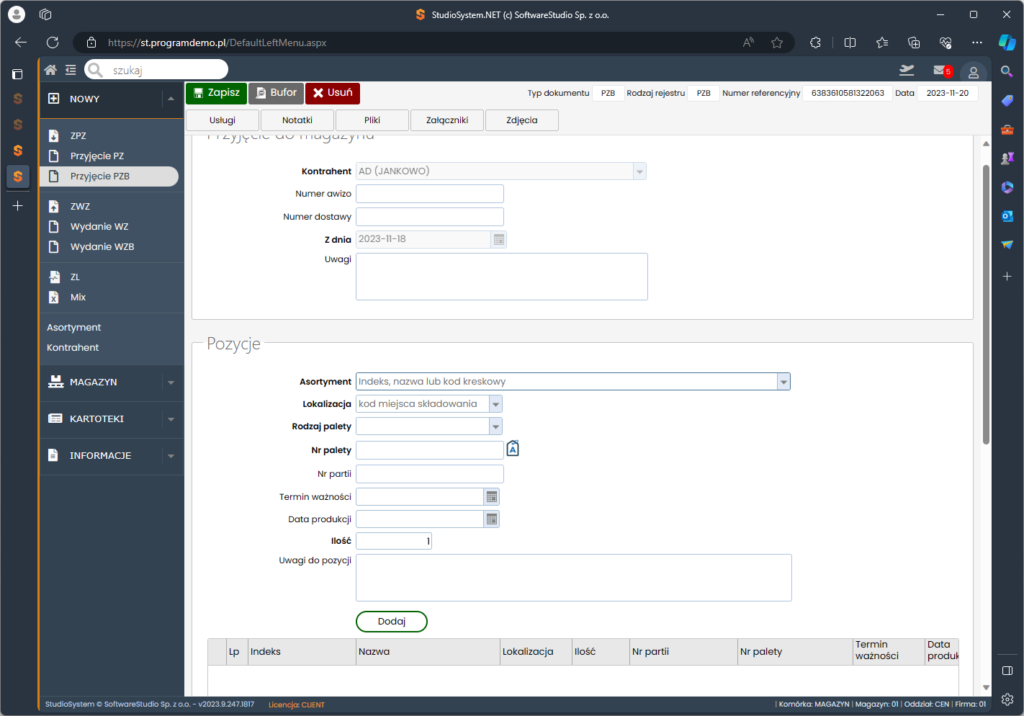
Sekcja „Przyjęcie do magazynu”
W sekcji „Przyjęcie do magazynu” użytkownik ma dostęp do następujących pól:
- Kontrahent: Umożliwia wybór firmy lub osoby, od której towar został otrzymany.
- Numer awizo: Pozwala na wpisanie numeru awizo, zazwyczaj powiązanego z powiadomieniem o dostawie.
- Numer dostawy: Miejsce na numer referencyjny dostawy.
- Data: Użytkownik wpisuje tu datę przyjęcia towaru do magazynu.
- Uwagi: Pole na dodatkowe informacje związane z przyjęciem.
Sekcja „Pozycje”
Sekcja „Pozycje” zawiera pola na szczegóły dotyczące poszczególnych towarów:
- Asortyment: Miejsce na indeks, nazwę lub kod kreskowy towaru.
- Lokalizacja: Wybór miejsca składowania towaru.
- Rodzaj palety: Umożliwia wybór rodzaju palety.
- Nr palety: Numer identyfikacyjny palety.
- Nr partii: Numer partii towaru, kluczowy dla śledzenia produktów.
- Termin ważności: Informacja o dacie zdatności towaru.
- Data produkcji: Data wyprodukowania towaru.
- Ilość: Liczba jednostek towaru.
- Uwagi do pozycji: Pole na dodatkowe informacje o pozycji.
Funkcje i Przyciski
Dzięki przyciskowi „Dodaj”, użytkownik może łatwo dodać pozycje towarowe do dokumentu. Na dole interfejsu widoczna jest tabela z listą pozycji. Zawiera ona kolumny takie jak „Lp.”, „Indeks”, „Nazwa” i inne.
Na górze interfejsu znajdują się przyciski akcji. „Zapisz” zatwierdza wprowadzone dane. „Bufor” pozwala zachować dokument w stanie roboczym. „Usuń” umożliwia usunięcie dokumentu. Dodatkowo, są zakładki jak „Usługi”, „Notatki”, „Pliki”, „Załączniki” i „Zdjęcia”. Zapewniają one miejsce na dodatkowe informacje i załączniki.
Podsumowanie
Interfejs użytkownika w aplikacji magazynowej online jest intuicyjny i przystosowany do potrzeb użytkowników. Umożliwia sprawną i efektywną pracę z dokumentami przyjęć towarów do magazynu. Dzięki temu, zarządzanie magazynem staje się znacznie prostsze i bardziej efektywne.
Czytaj więcej:
Transakcje
TRANSAKCJE – W programie magazynowym transakcje to elementy składowe systemu WMS, czyli najmniejsze jednostki z których zbudowany jest program. transakcje magazyn wms Za pomocą MENU program magazynowy pozwala wywoływać, czyli uruchamiać odpowiednie elementy systemu zwane transakcjami. Transkację w tym rozumieniu jest dowolne wywołanie elementy stanowiącego składnik witryny www programu magazynowego, jak również dowolna inna strona zMenu ULUBIONE
System WMS (Warehouse Management System) to kluczowe narzędzie w zarządzaniu nowoczesnym magazynem, oferujące szeroki zakres funkcjonalności ułatwiających codzienną pracę. Jednym z elementów, który znacząco wpływa na efektywność pracy, jest dobrze zaprojektowane menu użytkownika. W tym kontekście, funkcja “Menu Ulubione” w systemie WMS stanowi nie tylko udogodnienie, ale również element zwiększający produktywność pracowników magazynu. Odkryj, jakSystem zarządzania magazynem. Prezentacja systemu magazynowego
Wdrożenie systemu WMS wymaga indywidualnego podejścia do potrzeb każdej firmy. Konsultanci SoftwareStudio, wykorzystując swoje doświadczenie i wiedzę, oferują metodykę wdrożeniową, która pozwala na wypracowanie optymalnych rozwiązań biznesowo-informatycznych. System WMS jest elastyczny i może być dostosowany do specyficznych wymagań każdego przedsiębiorstwa.WMS Windows mobile
SoftwareStudio nie wspiera już WMS Windows Mobile z powodu przestarzałej technologii. WMS Windows Mobile było używane przez wiele lat, ale teraz to rozwiązanie jest już przestarzałe. WMS.net, nasze nowoczesne oprogramowanie do zarządzania magazynem, działa na nowoczesnych platformach, takich jak Android. Przesiadka na nową platformę pozwala na lepszą wydajność i bezpieczeństwo. SoftwareStudio zawsze dba o aktualność